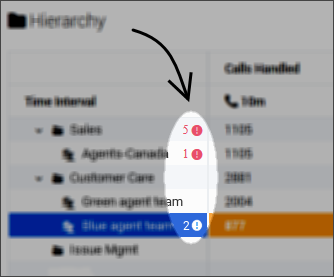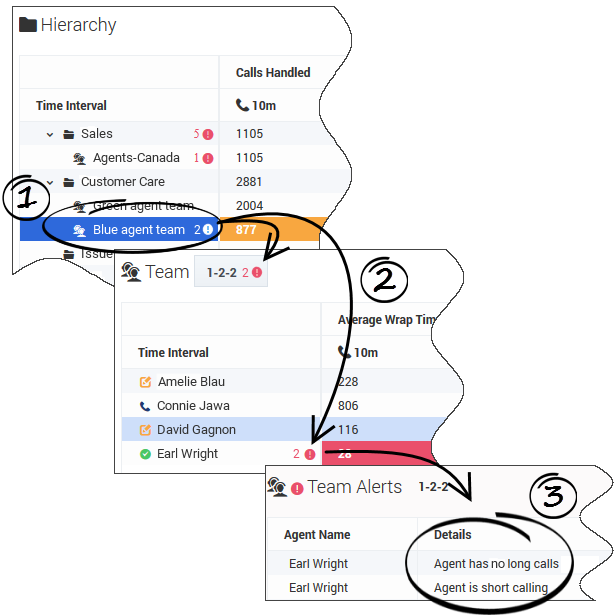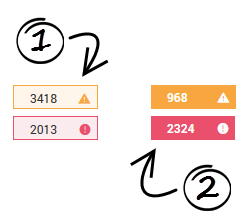Inhaltsverzeichnis
Informationen zu Alarmen
Frontline Advisor stellt eine Vielzahl von Informationen zur Leistung Ihrer Agententeams zur Verfügung. Ein Verständnis darüber, wie die verschiedenen Alarme, die gegebenenfalls auf Ihrem Dashboard angezeigt werden, zu lesen sind, ist von großer Bedeutung. Sie sind der Schlüssel, um zu verstehen, in welchen Bereichen es Ihrer Unterstützung bedarf.
Wenn Sie nur Zahlen mit einem weißen Hintergrund auf Ihrem Dashboard sehen und keine Ausrufezeichen an einer beliebigen Stelle in den Teilfenstern Hierarchie und Team angezeigt werden, dann möchten wir Sie beglückwünschen! Alles verläuft gut und die Agenten zeigen ihre Leistung erwartungsgemäß.
Wenn Sie Ausrufezeichen und einen roten oder gelben Hintergrund im Zusammenhang mit Zahlen sehen, sind Alarme vorhanden, die genau überwacht werden sollten.
Zwei Alarme stehen zur Verfügung:
Sie sind möglicherweise dafür verantwortlich, die Regeln und Schwellenwerte für Ihre Teams zu konfigurieren. Alternativ kann dies ein Systemadministrator für Sie übernehmen.
Regelbezogene Alarme
Regelbezogene Alarme werden statt in den Tabellenzellen innerhalb der Liste der Gruppennamen im Teilfenster Hierarchie und innerhalb der Liste der Agentennamen im Teilfenster Team angezeigt.
Regeln sind Bedingungen, die die Leistung des Agenten fortlaufend überwachen (Regeln bewerten statt der Teamleistung eine Agentenleistung und werden durch sie ausgelöst).
Eine Regel kann auf der Häufigkeit der gehaltenen oder weitergeleiteten Anrufe, auf der Häufigkeit von Anrufen von langer oder kurzer Dauer oder der Nachbearbeitungszeit basieren. Die folgende Regel erfasst beispielsweise kurze Anrufe:
Eine Agentengruppe weist in den letzten 20 Minuten > 50 bearbeitete Anrufe auf, die < 20 Sekunden dauerten.
Beschreibung: Der Agent führt einen kurzen Anruf durch.
Sobald eine Regelverletzung auftritt, wird ein Alarm generiert. Das regelbezogene Warnsymbol ist immer rot. Es wird empfohlen, schnell auf diesen Alarm zu reagieren, – bevor Agenten schlechte Angewohnheiten entwickeln.
Die Häufigkeit eines Alarms ist ein Indikator für erwünschte oder unerwünschte Entwicklungen. Die Anzahl der Regelarme sollte im Idealfall gering sein: ein oder zwei pro Agenten pro Tag. Wenn Ihre Rolle die Berechtigung zum Konfigurieren von Regeln enthält, sollten Sie Regeln verwenden, um die Leistung Ihrer Teams zu verbessern. Genesys empfiehlt, dass Sie Regeln festlegen, um nur ein oder zwei Szenarien pro Woche zu überwachen. Konzentrieren Sie sich auf Leistungsbereiche, für die die größte Verbesserung erforderlich ist. In den nachfolgenden Wochen können Sie die Regeln aktualisieren, um die auslösenden Zahlen strenger einzustellen, oder – sobald Agenten eine gute Leistung in diesen Bereichen zeigen – neue Regeln zur Überwachung anderer Aspekte der Leistung definieren. Wenn Sie Regeln auf diese Weise verwenden, verbessern Sie die Gesamtleistung von Teams Schritt für Schritt.
Ein Alarm wird deaktiviert und in einer Datenbank archiviert (d. h., er wird aus dem Dashboard entfernt), wenn der Agent sich für den Zeitraum richtig verhält, der in der Regel definiert ist (z. B. 20 Minuten). Jeder Alarm, der inaktiv ist, während Frontline Advisor offline ist (z. B. während der Wartungszyklen), wird beim Systemstart archiviert.
Regelalarme zu bestimmten Agenten zurückführen
Im Teilfenster Hierarchie werden Ihnen möglicherweise Zusammenfassungen der Regelalarme für Gruppen oder Teams angezeigt (siehe Abbildung). Die Zahl neben dem Ausrufezeichen gibt an, wie viele Regelverletzungen derzeit für die Gruppe oder das Agententeam aktiv sind.
Schwellenwertbezogene Alarme
Schwellenwerte definieren die Bedingungen „Kritisch“, „Warnung“ und „In Ordnung“ für die einzelnen Metriken in einem oder allen Zeitprofilen. Sie oder ein anderer Administrator oder Supervisor in Ihrem Contact Center kann einen akzeptablen Wert oder einen Wertebereich für jede Metrik angeben. Wenn ein Agent fortlaufend nicht innerhalb dieses Wertebereichs bleibt, wird dieser Alarmtyp ausgelöst.
Die Farbe eines Alarms ist von Bedeutung:
- Der gelbe Alarm ist eine Warnung, dass die Agentenaktivität, die von der den Alarm anzeigenden Metrik nachverfolgt wird, nicht vollständig den Erwartungen entspricht.
- Der rote Alarm ist ein kritischer Alarm. Sie sollten die Aktivität im Zusammenhang mit diesem Alarm schnellstmöglich korrigieren.
Schwellenwerteinstellungen
Schwellenwertdefinitionen basieren auf Metriken. Für eine Schwellenwerteinstellung sind die folgenden Optionen vorhanden:
- Basiert auf einer Anzahl
- Basiert auf einem durchschnittlichen oder maximalen Zeitwert
- Basiert auf der Dauer eines Agentenstatus
Schwellenwertdefinitionen weisen in der Regel Ober- und Untergrenzen auf. Beispiel: Die folgende Schwellenwertkonfiguration verfolgt die akzeptable Anzahl der Anrufe, die innerhalb eines bestimmten Zeitraums bearbeitet wurden:
Zeitprofil: 10 Minuten
Bearbeitete Anrufe:
- Im angegebenen Zeitprofil wird durch die Bearbeitung von 3 bis 4 Anrufen eine Warnung generiert.
- Im angegebenen Zeitprofil wird durch die Bearbeitung von 8 bis 10 Anrufen eine Warnung generiert.
- Im angegebenen Zeitprofil wird durch die Bearbeitung von unter 3 oder über 10 Anrufen ein kritischer Alarm generiert.
- Im angegebenen Zeitprofil ist die Bearbeitung von 5, 6 oder 7 Anrufen akzeptabel.
Schwellenwertverletzungen werden gelöscht, sobald sich der Agent abmeldet.
Schwellenwerte für die Alarme „Warnung“ und „Kritisch“
Wenn Sie Zahlen mit einem gelben Hintergrund oder Rand sehen, müssen Sie diese Zahlen genau beobachten und ihre Entwicklung weiterverfolgen. Bei diesem Alarmtyp handelt es sich um eine Warnung, die Sie darauf hinweist, dass die Leistung eines Agenten nachlässt. Sie können den Agenten zu diesem Punkt coachen oder eventuell abwarten, ob sich die Leistung verbessert.
Wenn Sie Zahlen mit einem roten Hintergrund oder Rand sehen, müssen Sie dies genau beobachten, – da es sich um einen kritischen Alarm handelt. Es kann sich um ein kurzzeitiges Ereignis oder einen Hinweis darauf handeln, dass ein Aspekt der Agentenleistung (identifiziert durch die Metrik, mit der der Alarm verknüpft ist) nicht akzeptabel geworden ist. Es ist wichtig, den Agenten schnellstmöglich zu coachen.
Schwellenwertalarme werden entweder als eine umrandete Tabellenzelle (1) oder eine einfarbige Tabellenzelle (2) angezeigt:
- Eine umrandete Tabellenzelle gibt an, dass mindestens eine Schwellenwertverletzung für mindestens einen Agenten (oder ein Objekt) innerhalb der zugeordneten Aggregationsgruppe vorliegt. (Frontline Advisor erfasst keine Metriken zur Teamleistung. Stattdessen wird die Teamleistung durch die Aggregation der Metrikwerte von zugehörigen Agenten angegeben.) Wenn Sie eine umrandete Tabellenzelle im Teilfenster Hierarchie sehen, müssen Sie, wenn möglich, einen Drilldown zur Agentenebene ausführen, um die tatsächliche Verletzung zu suchen.
- Eine einfarbige Tabellenzelle gibt an, dass der entsprechende Agent (oder das entsprechende Objekt) die Schwellenwerteinstellungen verletzt und den Alarm ausgelöst hat.
Die Farbe des Alarms, der im Teilfenster Hierarchie angezeigt wird, ist abhängig von der Farbe des Alarms im Teilfenster Team:
- Die Farben der Schwellenwertverletzungen im Teilfenster Team bestimmen die Farben der Schwellenwertverletzungen im Teilfenster Hierarchie. Beispiel: Wenn alle Schwellenwertverletzungen für eine Metrik im Teilfenster Team gelb sind, dann ist die Farbe der Schwellenwertverletzungen für die Metrik der betroffenen Gruppe im Teilfenster Hierarchie ebenfalls gelb.
- Wenn nur eine Schwellenwertverletzung für eine Metrik im Teilfenster Team rot ist und alle anderen Schwellenwertverletzungen für die Metrik gelb sind, ist die Farbe der Regelverletzung für die Metrik der betroffenen Gruppe im Teilfenster Hierarchie rot. Das heißt, dass die Verletzung mit der höchsten Priorität die Farbe des Alarms im Teilfenster Hierarchie bestimmt.
Es mag irreführend erscheinen, dass ein roter Alarm im Teilfenster Hierarchie angezeigt wird, wenn die Werte allgemein im gelben Wertebereich der Schwellenwertregel liegen, allerdings soll die Farbe die Aufmerksamkeit auf die Regelverletzungen in dem Team lenken. Wenn Sie den roten Schwellenwertalarm auf Gruppenebene sehen, wird dadurch nicht angegeben, dass die Verletzung auf dieser Ebene ausgelöst wurde, sondern bedeutet, dass Sie eine Ursachenanalyse durchführen sollten, indem Sie die Teamebene analysieren, um die tatsächliche Verletzung zu finden.